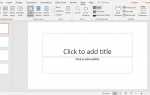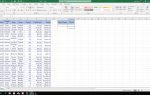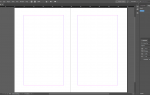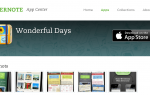Содержание
Самое современное программное обеспечение для редактирования фотографий предлагает специальные инструменты для быстрого и простого устранения эффекта красных глаз на ваших фотографиях. Однако часто эти инструменты для устранения эффекта «красных глаз» не работают с «любимым глазом»: светящиеся отражения белого, зеленого, красного или желтого глаза, которые часто встречаются на фотографиях животных, сделанных в условиях слабого освещения с использованием вспышки фотоаппарата. Поскольку домашние глаза не всегда красные, автоматические инструменты красных глаз иногда не работают — если вообще.
Из этого туториала вы узнаете, как довольно просто решить проблему с домашним глазом, просто закрасив проблемную часть глаза в программном обеспечении для редактирования фотографий; здесь показана процедура в Photoshop Elements, но вы можете использовать любое программное обеспечение, которое поддерживает слои. Некоторое базовое знакомство с кистью и функциями слоя вашей программы полезно.
Попробуйте изображение практики

Скопируйте рисунок здесь, чтобы использовать его для практики, когда будете следовать.
Установите параметры кисти
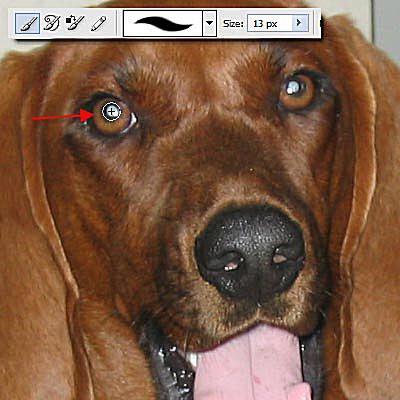
Откройте изображение. Затем:
Увеличить на области глаз питомца.
Создайте новый, пустой слой в вашем документе.
Нажмите инструмент кисти вашей программы.
Установите кисть со средним мягким краем и размером, немного большим, чем проблемная область домашних животных.
Установите цвет краски (передний план) на черный.
Возможно, вам придется использовать форму эллиптической кисти при работе с глазами кошки.
Закрасить обесцвеченный зрачок

Нажмите на каждый глаз, чтобы закрасить отражения глаз. Возможно, вам придется несколько раз щелкнуть кистью, чтобы покрыть всю проблемную область. В этот момент глаз будет выглядеть странно, потому что в нем нет бликов отражения света.
Временно скрыть окрашенный слой
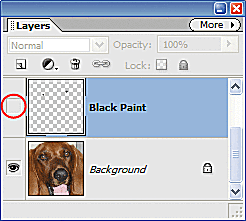
Временно скрыть слой, в котором вы закрасили глаз, на последнем шаге. В Photoshop и Photoshop Elements это можно сделать, щелкнув значок глаза рядом со слоем в Слои палитра. Другое программное обеспечение должно иметь аналогичный метод для временного скрытия слоя.
Нарисуйте новый блеск в глазу
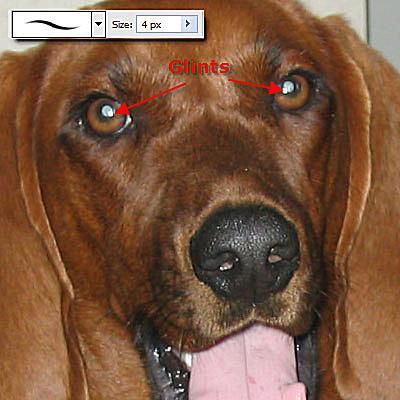
Чтобы глаза выглядели естественно, вам необходимо заменить отраженные точки света, которые вы закрасили на предыдущих шагах:
Установите кисть на очень маленькую (обычно от трех до пяти пикселей) жесткую кисть.
Установите цвет краски на белый.
Создайте новый, пустой слой над всеми другими слоями в вашем документе.
Со скрытым нарисованным слоем вы сможете увидеть исходную фотографию. Запомните, где на оригинальной фотографии появляются блики, и щелкните один раз кистью непосредственно над каждым блеском глаза в оригинале.
Готовый результат для собаки
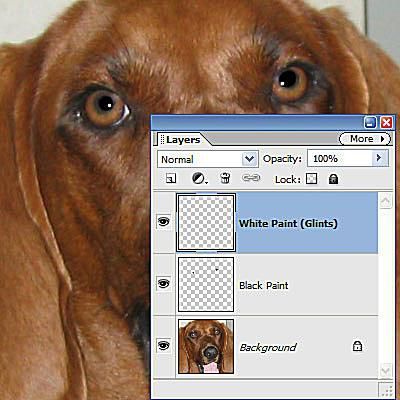
Раскройте пустой слой краски, и у вас должен получиться намного лучше выглядящий глаз питомца.
Работа с проблемами блеска

В некоторых случаях глаз питомца настолько плох, что вы не сможете найти оригинальные глазные блики. Вам нужно будет угадать, где они должны быть, исходя из направления света и того, как на фотографии появляются другие отражения. Просто помните, что оба глаза должны быть одинаковыми для обоих глаз.
Если вы обнаружите, что это не выглядит естественным, просто очистите слой и продолжайте попытки. Если вы не можете точно определить местонахождение бликов, начните с центров зрачков.
Готовый результат для кошки
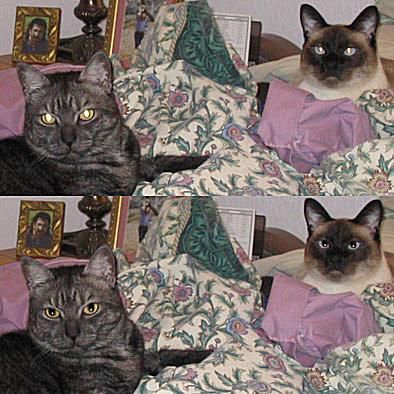
Эта фотография потребовала немного больше усилий, чтобы получить правильные результаты, но основная техника та же самая, и результаты — определенное улучшение.
Этот пример требовал изменения формы кисти и тщательной покраски. Инструмент Ластик очистил черную краску, которая вышла за пределы области вокруг глаз на мех кошки. Небольшое размытие по Гауссу на слое черной краски смешало зрачок с радужной оболочкой.